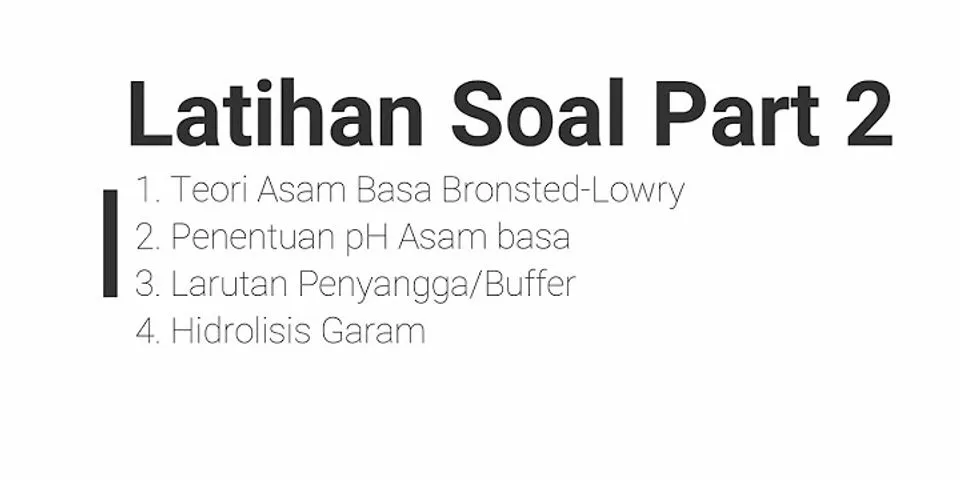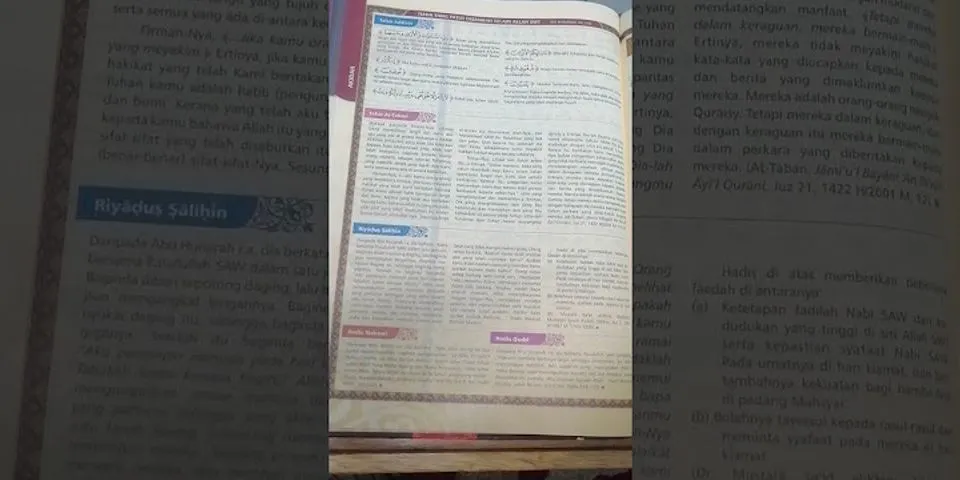Show
Membuat Database di Excel Menggunakan Form – Microsoft Excel adalah sebuah aplikasi yang digunakan untuk mengolah sebuah data dengan otomatis melalui berbagai bentuk seperti rumus, perhitungan dasar, pengolahan data, pembuatan tabel, pembuatan grafik hingga manajemen data. Maka tak heran jika Excel seringkali digunakan untuk keperluan administrasi perusahaan. Karena aplikasi ini sangat lengkap dan sangat penting dalam proses pengolahan data perusahaan. Selain itu, Excel juga memiliki formula yang memudahkan kita melakukan sebuah perhitungan dalam pengolahan data tersebut. Aplikasi ini juga sangat penting dalam pembuatan grafik tertentu yang dibutuhkan oleh perusahaan. Aplikasi Microsoft Excel ini berupa lembaran kerja atau spreadsheet yang mempunyai fitur-fitur kalkulasi yang baik dalam membantu kita semua untuk kebutuhan pekerjaan kantor. Bahkan Excel merupakan aplikasi yang populer yang banyak digunakan untuk kebutuhan olahan data atau manajemen data. Dalam menginput suatu data ada beberapa cara dalam pengoprasiannya, beberapa orang ada yang lebih nyaman memasukkan data kedalam tabel dengan metode manual, tetapi ada juga yang suka memasukkannya dengan metode input Form. Memasukkan database menggunakan fitur Form ini dapat membantu kamu jadi hemat waktu, sehingga tidak perlu lagi memasukkan data secara horizontal, cukup dengan mengisikan kotak formulir maka semua data akan terisi dalam satu kali kerja saja. Sebelum kita masuk ke tutorial cara membuat database di Excel menggunakan fitur Form, pastikan terlebih dahulu kamu telah menyiapkan data yang akurat untuk kemudian diolah didalam lembar kerja sesuai perintah. Cara Membuat Database di Excel Menggunakan FormSebelum kita masuk ke tutorial cara membuat database di Excel menggunakan fitur Form, pastikan terlebih dahulu kamu telah menyiapkan data yang akurat untuk kemudian diolah didalam lembar kerja sesuai perintah. Langkah 1. Jalankan Microsoft ExcelBuka Office Excel, siapkan data yang akan kamu buat. Langkah 2. Buat Format Tabel Silahkan Set Header Tabel  Buat formasi tabel sesuai dengan input data yang kamu pegang. Cara membuat tabel ini bisa dengan mengisi heading dulu di tiap cells, jika sudah blok heading atau judul tersebut kemudian masuk ke menu “Insert“ ➜ “Table“. Jika muncul dialog dibawah ini tinggal tekan “Ok“. Langkah 3. Ubah Design Tabel Ubah Desain Tabel Jika kamu ingin mengubah tampilannya jadi lebih bervariasi bisa ubah formatnya di menu “Design“, silahkan atur warna dan style tabel sesuai selera. Langkah 4. Tambahkan Menu Form ExcelTambahkan Menu Form Excel  Klik Form dan Pilih Add  Karena fitur ini masih tersembunyi, silahkan klik “Customize Quick Acces Toolbar” seperti yang kita lingkari dibawah ini, lalu kemudian tekan “More Command“. Ubah menjadi “Commands not in the Ribbon“ ➜ scroll sampai ketemu “Form“ ➜ “Add“➜ “OK“. Langkah 5. Buat Form ExcelKlik Ikon Form  Tambahkan Data Baru untuk Database Excel  Tambahkan Data Sampai Selesai  Disana akan muncul tampilan seperti formulir, sistem juga telah mendeteksi secara otomatis dari heading yang dibuat tadi. Tinggal masukan data sesuai kotaknya, dan tekan tombol “New” untuk baris berikutnya. Jadi bagaimana cara diatas lebih mudah bukan ketimbang kamu harus menggunakan atau mengisi data secara manual. Cukup sekali kerja saja maka database yang akan dimasukkan sudah tertata dengan rapi. Semoga bermanfaat. Langkah langkah membuat database di excel?Cara membuat database di Excel bisa kamu lakukan dengan mudah dan praktis.. Siapkan Data yang Ingin Dibuat. Buka aplikasi Microsoft Excel dahulu, lalu siapkan data yang akan kamu buat. ... . Atur Warna dan Style di Menu Design. ... . Masukkan Data Sesuai Kotaknya.. Bagaimana cara membuat data base?Membuat database kosong. Klik tab File, klik Baru, lalu klik Database Kosong.. Ketikkan nama file dalam kotak Nama File. ... . Klik Buat. ... . Mulailah mengetik untuk menambahkan data, atau tempelkan data dari sumber lain sebagaimana dijelaskan di bagian Menyalin data dari sumber lain ke dalam tabel Access.. Rumus apa saja yang ada di excel?Bagi kamu yang ingin mengolah data dengan mudah, berikut adalah rumus excel lengkap yang dapat kamu gunakan dalam pekerjaan.. SUM. ... . 2. AVERAGE. ... . 3. COUNT. ... . 4. COUNTBLANK. ... . COUNTA. ... . 6. SINGLE IF. ... . 7. MULTI IF. ... . 8. COUNTIF.. Bagaimana cara membuat database di Microsoft Access?Membuat database di Access. Buka Access. Jika sudah terbuka, pilih File > Baru.. Pilih Database kosong, atau pilih templat.. Beri nama database tersebut, pilih lokasi, kemudian pilih Buat. Jika perlu, pilih Aktifkan konten di bilah pesan berwarna kuning saat database terbuka.. |

Pos Terkait
Periklanan
BERITA TERKINI
Toplist Popular
#1
#2
#5
#6
#9
Periklanan
Terpopuler
Periklanan
Tentang Kami
Dukungan

Copyright © 2024 apacode Inc.